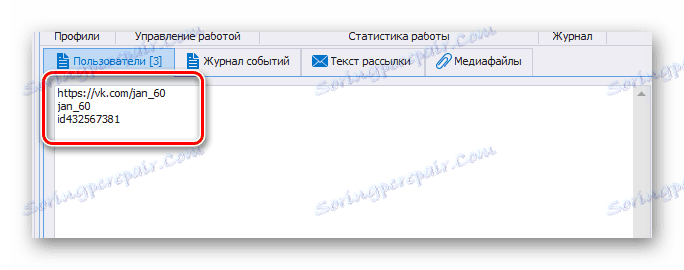Ako urobiť VKontakte
Jedným z najdôležitejších aspektov pri propagácii skupiny v sociálnej sieti VKontakte je hromadné odosielanie správ rôzneho druhu, čo umožňuje prilákať dostatočne veľký počet účastníkov. V rámci tohto článku budeme hovoriť o najrelevantnejších spôsoboch odosielania správ.
obsah
Vytvorte poštový zoznam v skupine VC
K dnešnému dňu spôsoby realizácie zasielania hromadnej pošty sú obmedzené na špeciálne služby a programy, ktoré fungujú podobným spôsobom. Súčasne je tiež celkom možné vykonať manuálne zasielanie správ, ktoré veľmi tesne súvisia s procesom pozvania priateľov do komunity, čo sme zvažovali v jednom z predchádzajúcich článkov.
Prečítajte si tiež: Ako poslať pozvánku do skupiny VC
Pri výbere prostriedkov na organizovanie odosielania listov sa nevyhnutne stretnete s nepriateľmi. Buďte opatrní!
Venujte pozornosť - väčšinu metód môžete použiť nielen vy, ako tvorca skupiny, ale aj ostatní správcovia komunity. Takže služby vám umožňujú zbaviť sa zbytočného napätia.
Metóda 1: služba YouCarta
Táto technika poskytuje veľký počet rôznych možností, z ktorých väčšina má voľný základ. Navyše, pomocou služby YouCarta budete môcť prispôsobiť distribúciu čo najpodrobnejšie a potom prilákať účastníkov.
- Keď sa nachádzate na hlavnej stránke určeného webu, použite tlačidlo "Registrovať" .
- Postupujte podľa postupu autorizácie prostredníctvom stránky VKontakte a pomocou tlačidla "Povoliť" udelíte službe prístup k svojmu účtu.
- Na hlavnej stránke ovládacieho panela služby YouCarta prejdite na kartu Skupiny a kliknite na tlačidlo Pripojiť skupinu .
- V poli "Vybrať skupiny VKontakte" zadajte komunitu, v mene ktorej chcete odoslať e-mail.
- V stĺpci "Názov skupiny" zadajte ľubovoľný požadovaný názov.
- Po definovaní prvých dvoch aspektov vyberte smer komunity.
- Na nasledujúcej stránke zadajte adresu domény, na ktorej budú vaše verejné stránky zverejnené.
- V poli Zadajte prístupový kľúč skupiny vložte príslušný obsah a kliknite na tlačidlo Uložiť .
- Potom znova musíte nastaviť nastavenia podľa vlastného uváženia a kliknúť na tlačidlo "Uložiť" .
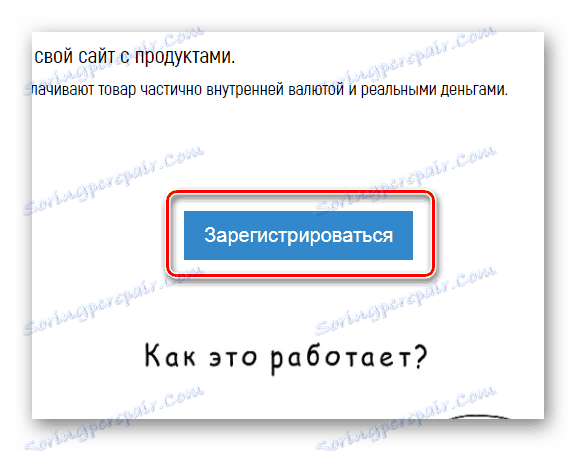
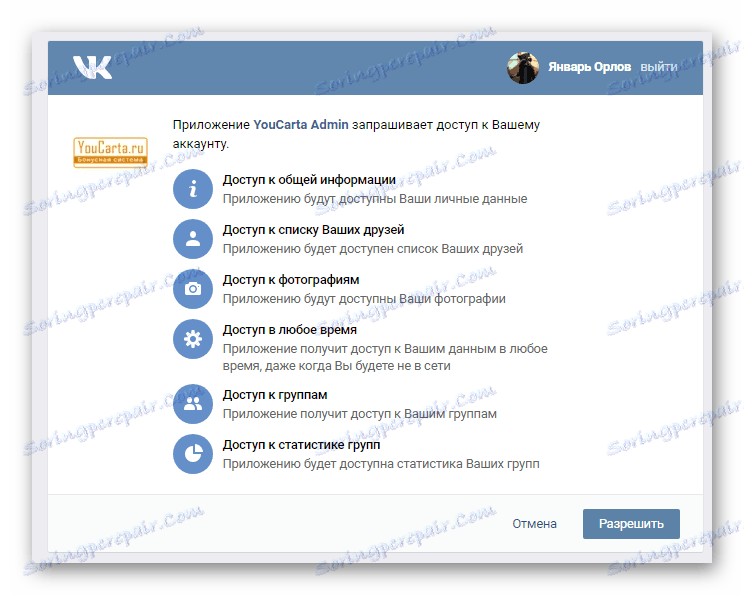
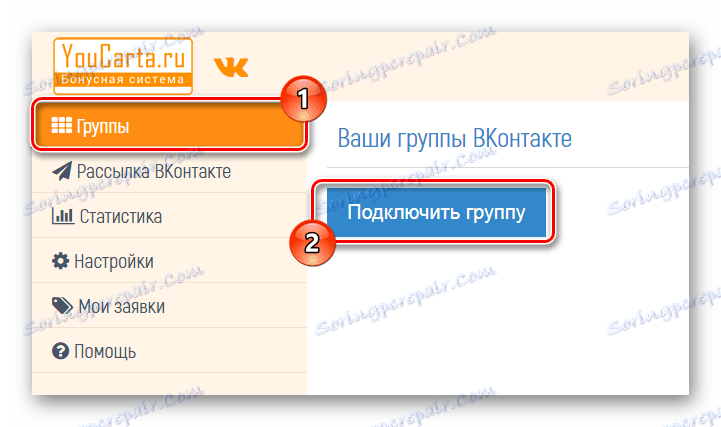
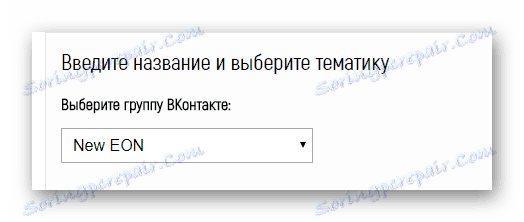
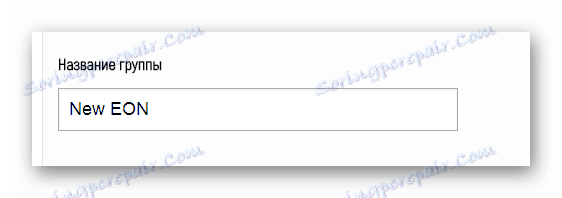
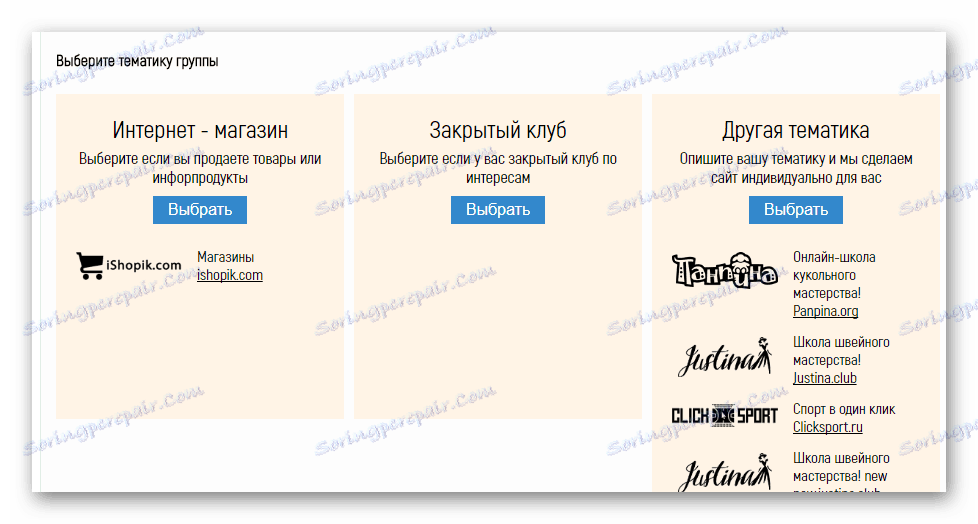
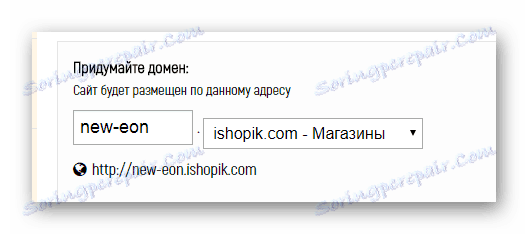
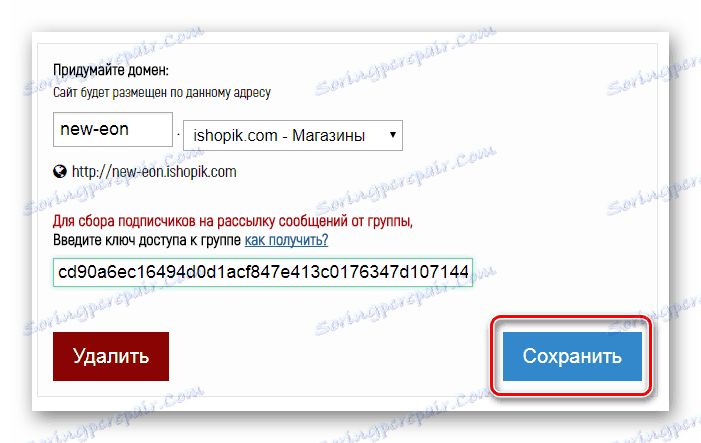
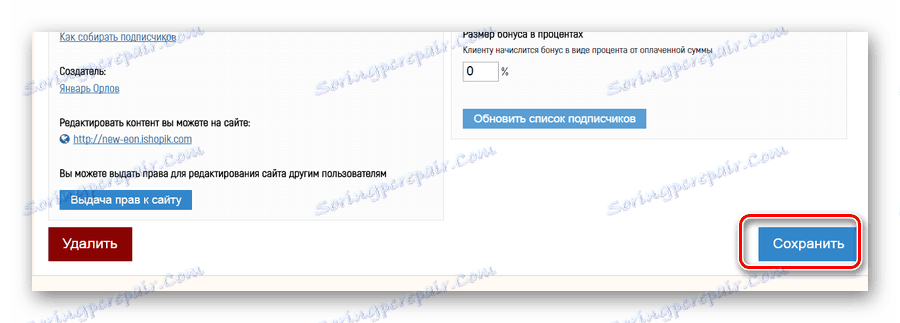
Ako malý odklon od práce s ovládacím panelom služby YouCarta je potrebné spomenúť proces vytvárania kľúča pre prístup k verejnosti VC.
- Prejdite na verejnú stránku vo VKontakte, otvorte hlavné menu kliknutím na tlačidlo "..." a vyberte možnosť "Správa komunity" .
- V navigačnej ponuke podľa sekcie prejdite na kartu "Práca s API" .
- V pravom hornom rohu stránky kliknite na tlačidlo "Vytvoriť kľúč" .
- V zobrazenom okne vyberte prvé tri položky a kliknite na tlačidlo "Vytvoriť" .
- Akcie potvrďte odoslaním príslušného kódu na číslo mobilného telefónu priradené k stránke.
- Po dokončení všetkých odporúčaní vám bude poskytnutý textový reťazec s kľúčom, ktorý môžete použiť podľa vlastného uváženia.
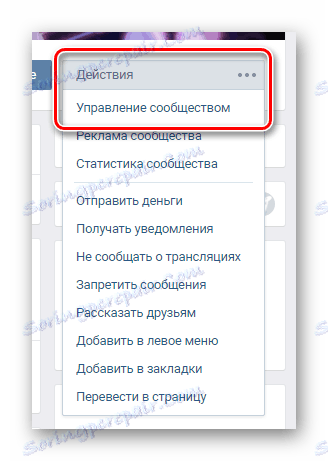
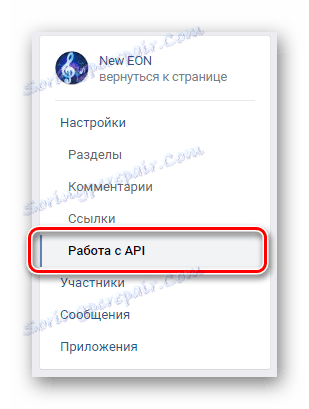
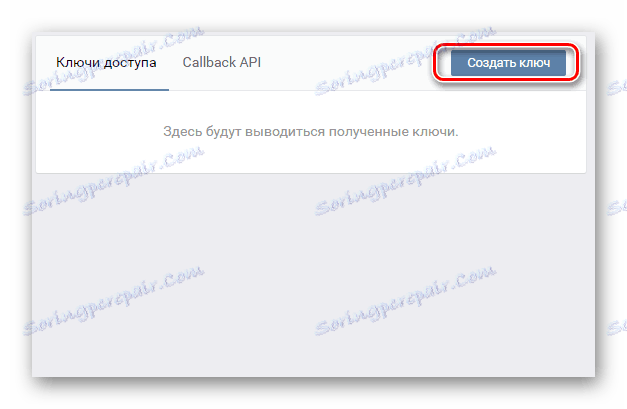
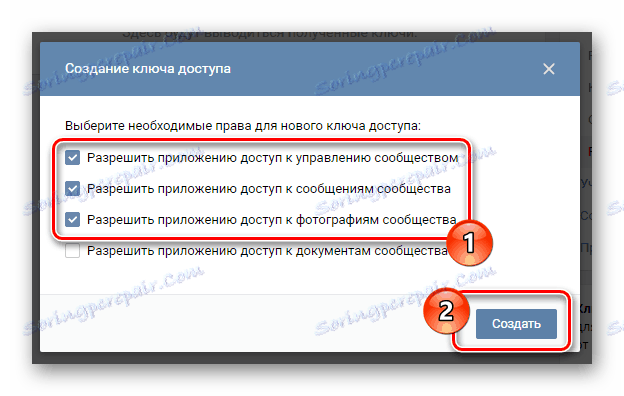
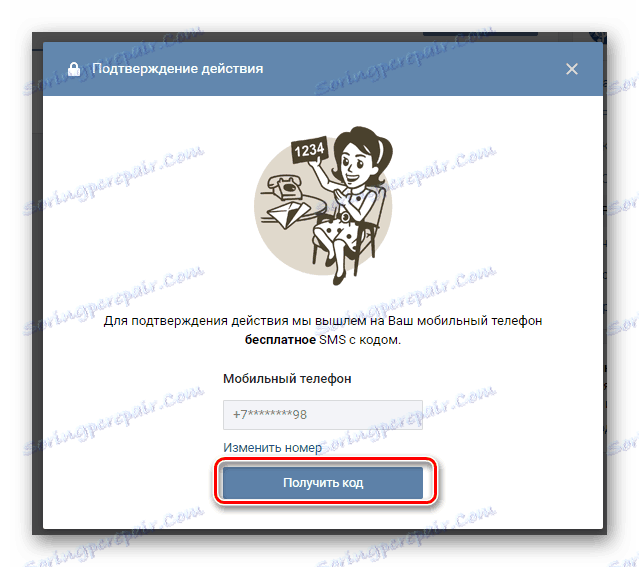
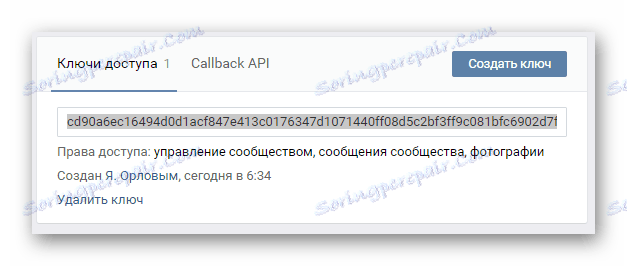
Ďalšie akcie sú zamerané na aktiváciu automatického odosielania listov.
- Pomocou hlavnej ponuky ovládacieho panela prepnite na kartu "VKontakte Distribution" .
- Vyberte rôzne dva možné typy.
- Kliknutím na tlačidlo "Pridať novú poštu" prejdite na hlavné parametre budúcej pošty.
- V prvých troch poliach zadajte:
- Komunita, v ktorej mene bude odoslanie vykonávané;
- Predmet písmen;
- Variácia udalosti, ktorá zahŕňa odosielanie správ.
- Nastavte pohlavie a vekové obmedzenia.
- Vyplňte pole "Správa" podľa typu odoslanej pošty.
- Po kliknutí nad ikonou klipu a výberu položky "Fotka" máte možnosť pridať obrázky.
- Upozorňujeme, že môže byť niekoľko priložených obrázkov.
- Po dokončení nastavte nastavenie času odoslania a kliknite na tlačidlo Uložiť .
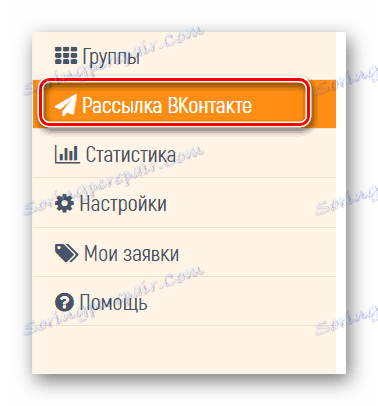
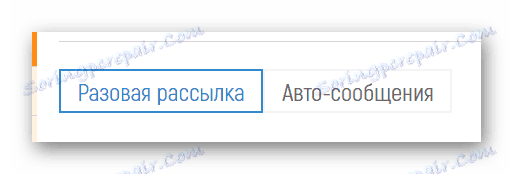
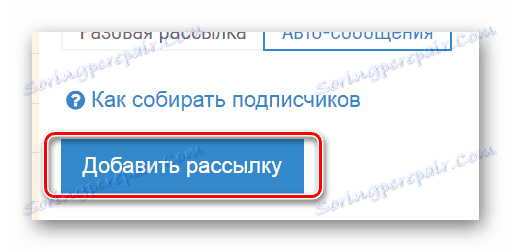
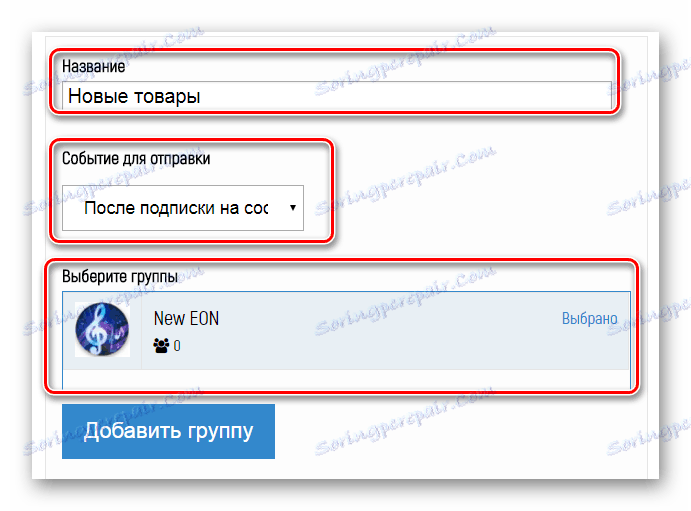
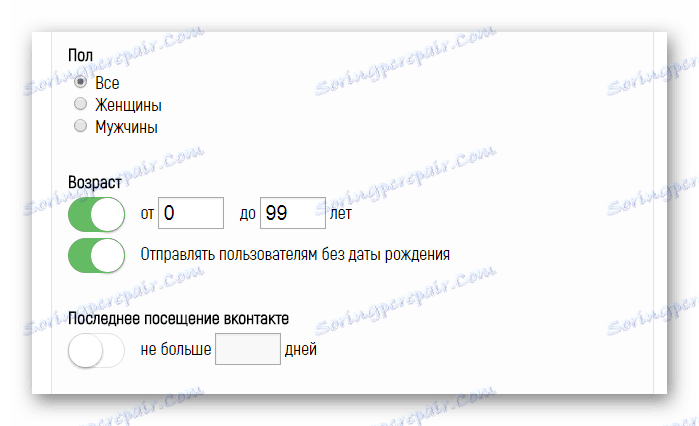
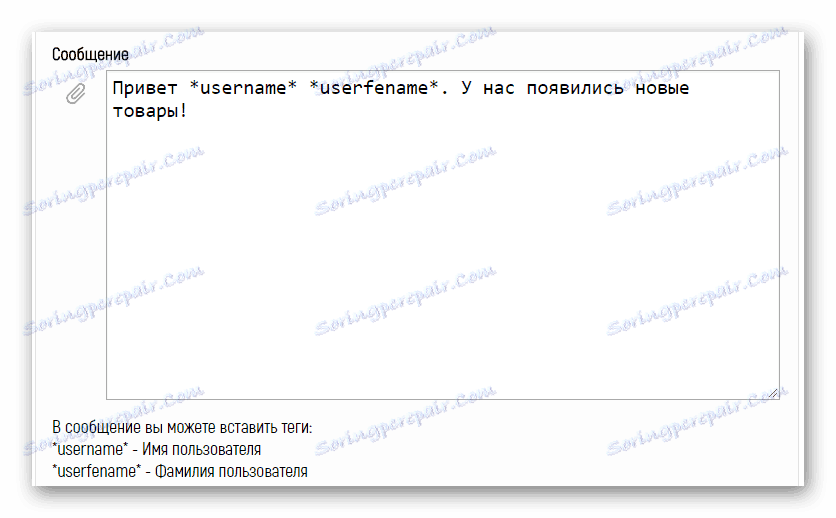
Tu môžete použiť ďalšie kódy, aby sa meno a priezvisko osoby generovalo automaticky.


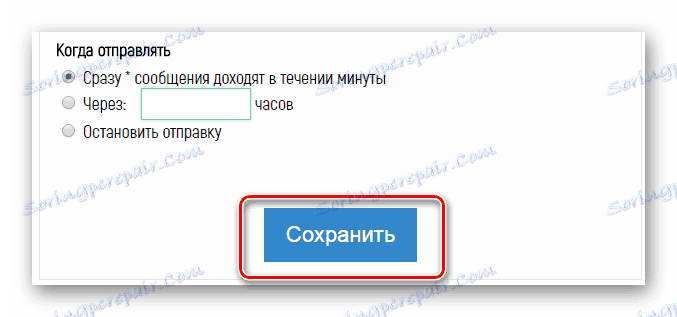
Stav služby sa zobrazí na hlavnej stránke na karte "VKontakte Distribution" .
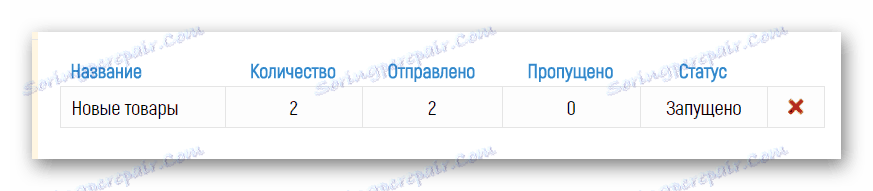
Okrem tejto metódy je tiež dôležité spomenúť, že odosielanie bude vykonané len vtedy, ak používateľ získa súhlas s prijímaním správ. Samotná služba ponúka niekoľko možností prilákania záujemcov.
- Môžete získať automaticky generovaný odkaz, po prechode, ktorým používateľ potvrdí svoj súhlas s prijatím listov od komunity.
- Môžete vytvoriť miniaplikáciu tlačidiel pre webové stránky kliknutím na to, ktorý používateľ sa bude prihlásiť k odberu upozornení.
- V konferenčnom zozname sa tiež zúčastňuje každý užívateľ, ktorý umožňuje zasielanie osobných listov cez hlavnú ponuku skupiny VKontakte.
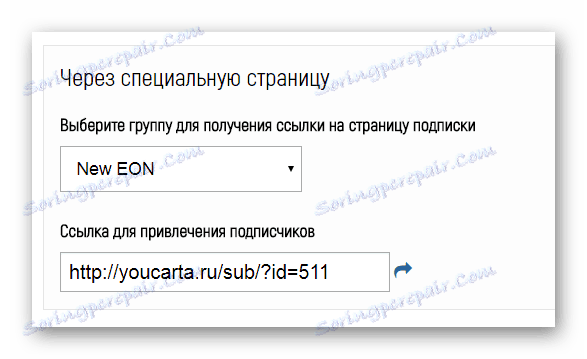
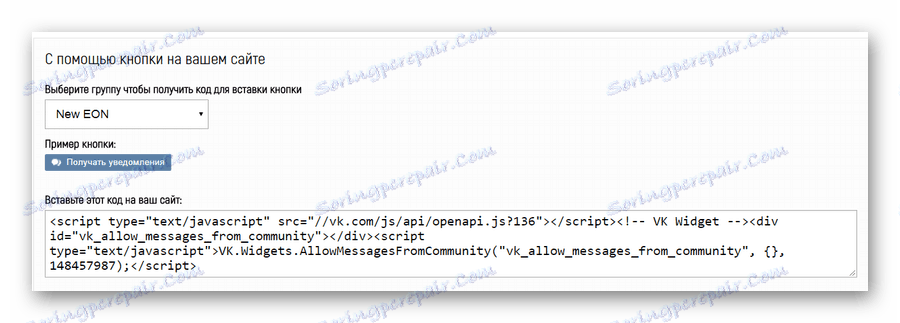
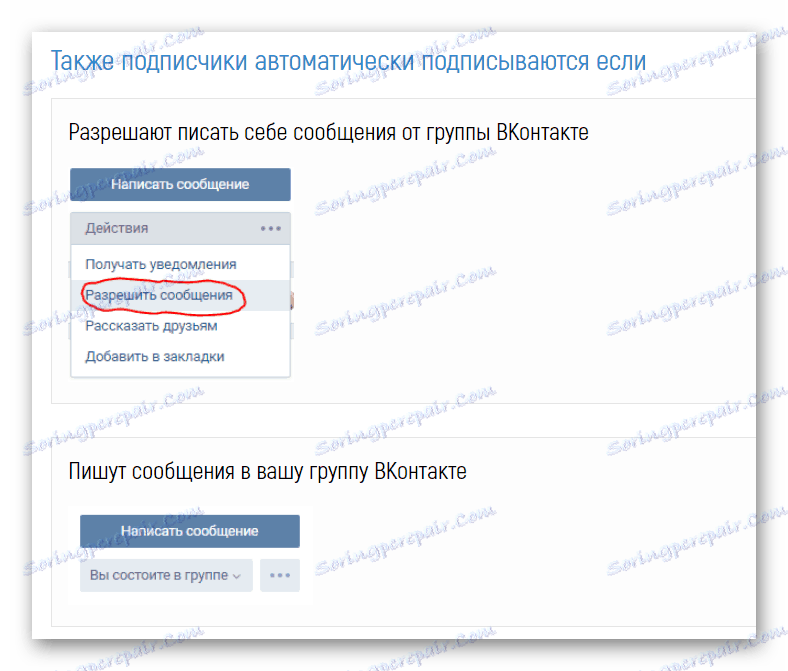
Po všetkých krokoch vykonaných z tejto metódy bude odoslanie úspešne ukončené.

V základnom režime služba umožňuje odosielanie len 50 osôb.
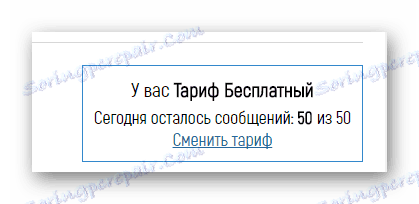
Metóda 2: Program QuickSender
Program QuickSender je vhodný iba vtedy, ak používate falošné účty, pretože existuje vysoká šanca na blokovanie vášho účtu. Zároveň si pamätajte, že máte väčšiu šancu získať večný zákaz, nie dočasný mráz.
Prečítajte si tiež: Ako zmraziť a zdvihnúť zmrazenie Stránka VK
Povolenie prostredníctvom programu VK v programe je povinné, avšak na základe prevažnej väčšiny pozitívnej spätnej väzby môže byť tento softvér považovaný za dôveryhodný.
Navštívte oficiálnu webovú lokalitu spoločnosti QuickSender
- Otvorte zadanú webovú stránku programu a pomocou tlačidla "Prevziať" prevezmite archív do počítača.
- S akýmkoľvek vhodným archivátorom otvorte stiahnutý archív pomocou aplikácie QuickSender a spustite aplikáciu s rovnakým názvom.
- Spustite požadovaný súbor EXE a vykonajte základnú inštaláciu programu.
- Po dokončení inštalácie sa aplikácia QuickSender automaticky spustí a vyzve vás, aby ste prejdili autorizačným postupom prostredníctvom programu VKontakte.
- Pri autorizácii sa zobrazí správa o obmedzeniach funkčnosti. Dôvodom je skutočnosť, že stiahnutá verzia programu je v režime "Demo" a poskytuje len niektoré funkcie.
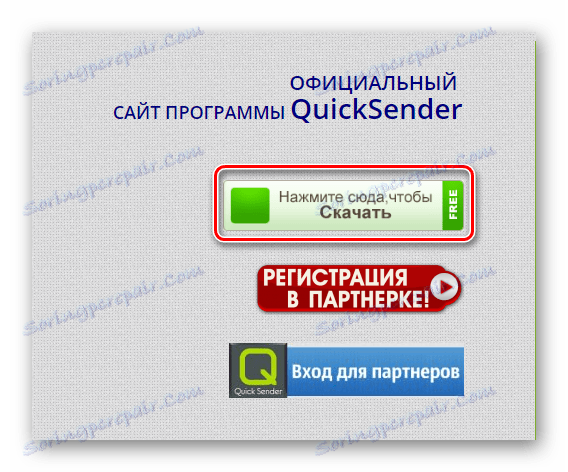
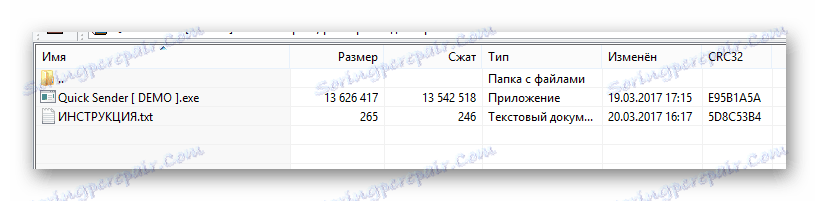
Prečítajte si tiež: WinRAR archivátor
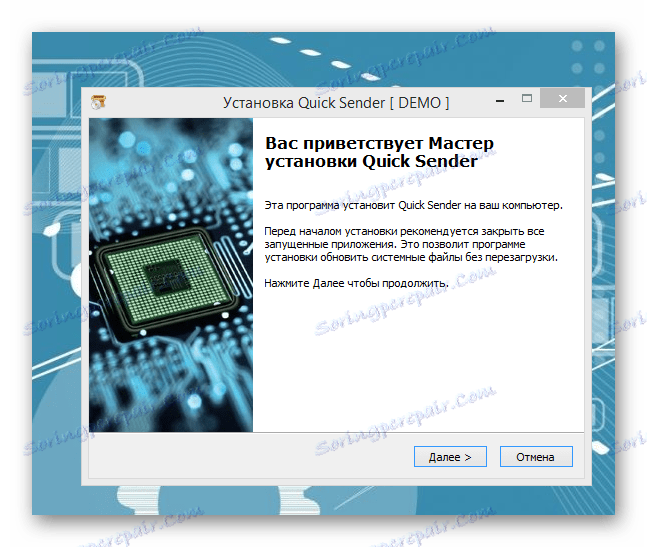
V záverečnej fáze inštalácie je vhodné začiarknuť políčko "Spustiť program" .
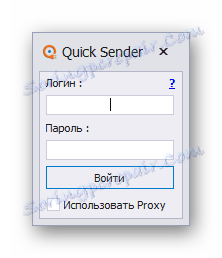
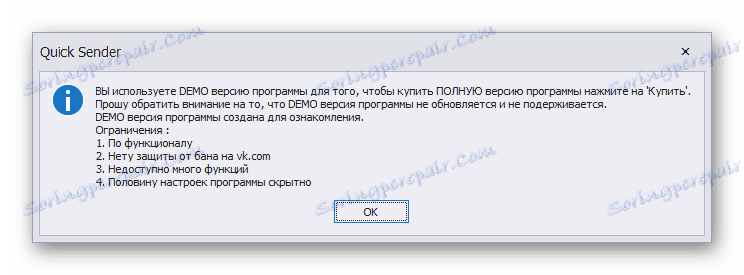
Každá ďalšia akcia sa týka priamo hlavného rozhrania programu QuickSender.
- Pomocou navigačnej ponuky prepnite na kartu "Newsletter podľa používateľov" .
- Ak chcete značne zjednodušiť proces používania tohto softvéru, prečítajte si pokyny kliknutím na tlačidlo "Časté otázky" , ktoré sú uvedené na predchádzajúcej záložke.
- V sekcii "Mailing list" musíte zadať hlavný obsah správy, ktorý bude zaslaný nezmenenému ľuďom vo vašom záujme.
- Toto pole plne podporuje syntax VKontakte, prečo napríklad môžete použiť vkladanie odkazov do textu alebo emotikonov.
- Ak ste už tento program používali alebo ste vopred pripravili textový súbor so správou, odporúčame použiť doplnkovú voľbu "Načítať text z txt" .
- Keď je hlavný obsah poľa uvedený do konečného stavu, prejdite na kartu Používatelia .
- V poskytnutom textovom poli je potrebné vložiť odkazy na stránky používateľov, ktorí by mali túto správu dostať. V tomto prípade môžete zadať:
- Úplný odkaz z adresného riadka prehliadača.
- Skrátená adresa URL účtu;
- Vlastný identifikátor.
![Proces zadávania adries URL na karte Používatelia v aplikácii QuickSender]()
Prečítajte si tiež: Ako zistiť ID
Každý odkaz musí byť zadaný z nového riadku, inak sa vyskytnú chyby.
- Na uľahčenie vnímania informácií používateľom sa odporúča priložiť fotografiu alebo napríklad hyfiu správy. Ak to chcete urobiť, prepnite na kartu "Súbory médií" .
- Ak chcete vložiť obrázok, musíte najprv ho stiahnuť do VKontakte a získať jedinečný identifikátor, ako je tomu v našom príklade.
- V rámci toho istého zoznamu môžete pridať iba jeden mediálny súbor.
- Teraz je vaša správa pripravená na odoslanie, ktorú môžete iniciovať pomocou tlačidla "Štart" .
- Na karte Zápis udalostí , ako aj v oblasti štatistiky práce sa zobrazí proces odosielania v reálnom čase.
- Ak všetko prebehne správne, na základe navrhnutých pokynov a odporúčaní dostane užívateľ správu, ktorá bude presne rovnaká ako vaša myšlienka.
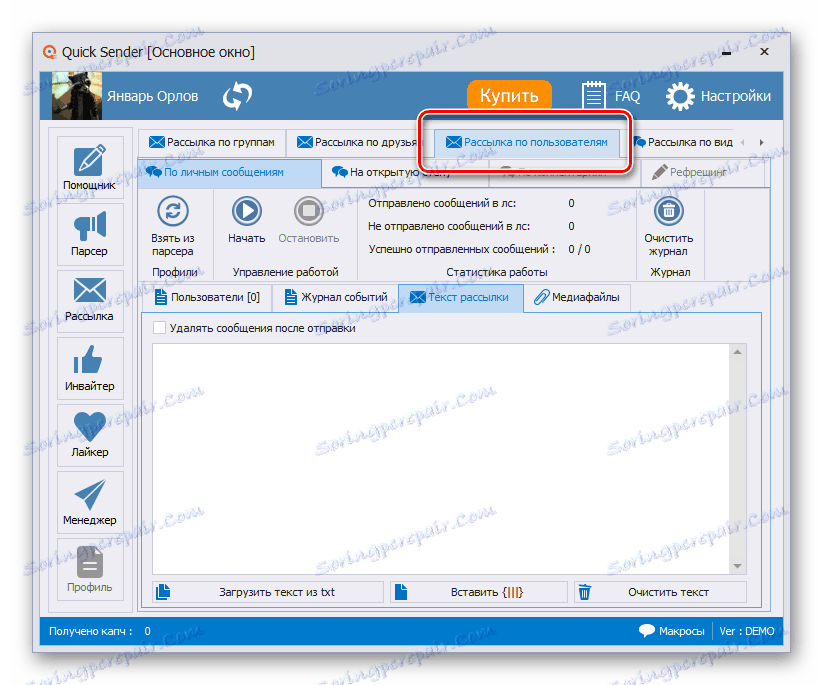
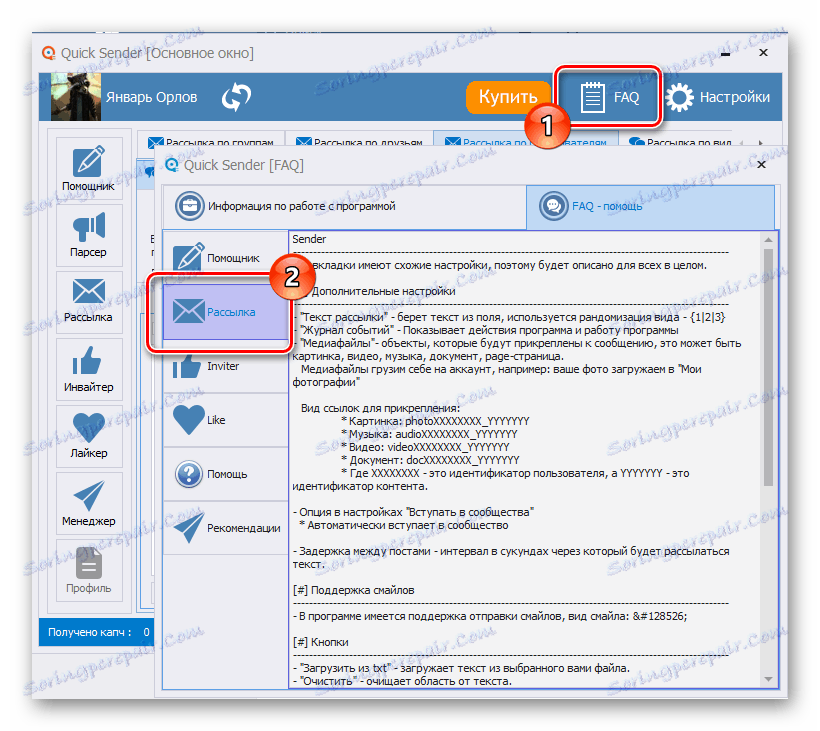
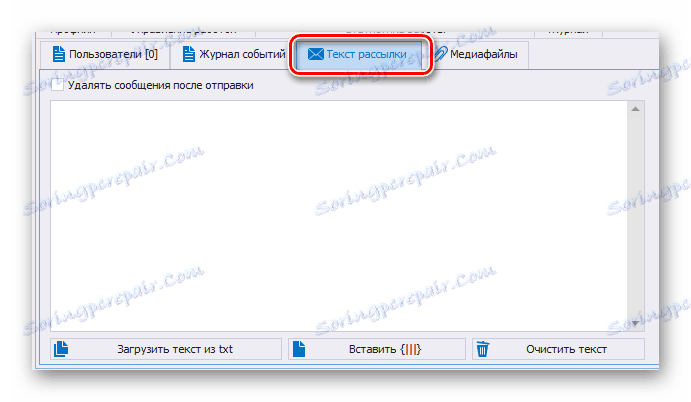
Po odoslaní 5 alebo viacerých správ sa odporúča zmeniť obsah tohto poľa, aby sa predišlo možným problémom s automatickým uzamykacím systémom.
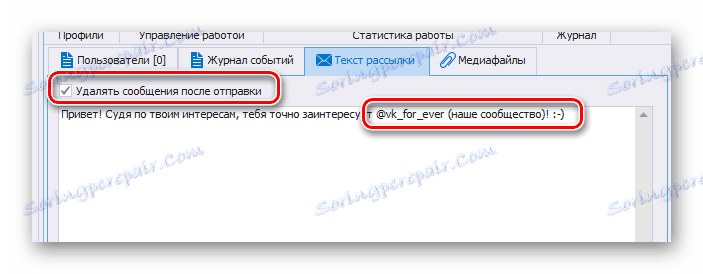
Prečítajte si tiež: Kódy a významy smajlíkov VC
Skôr než začnete s ďalšími krokmi, nezabudnite začiarknuť políčko "Odstrániť správy po odoslaní" , aby bola stránka prázdna.
Toto odporúčanie sa vzťahuje rovnako aj na karty "Mailing list" , "Users" a "Media files" .

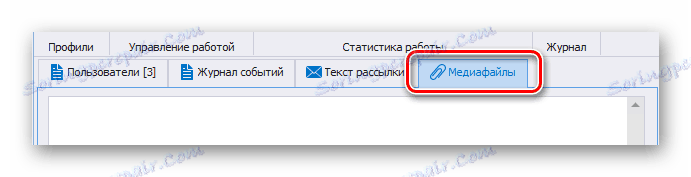
Prečítajte si tiež: Ako pridať hyfu VC
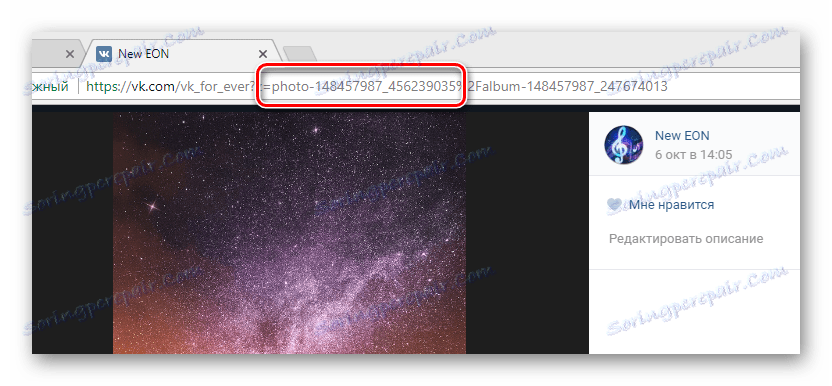
Prečítajte si tiež: Ako pridať fotky VC

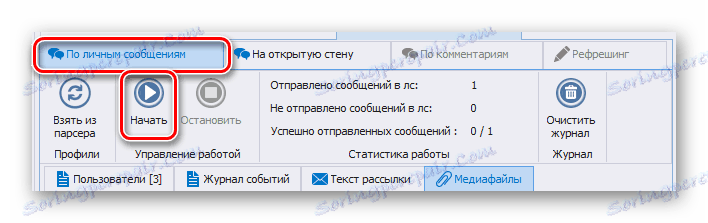
Ak chcete posielať správy prostredníctvom systému správ, musíte byť na karte "Osobné správy" .

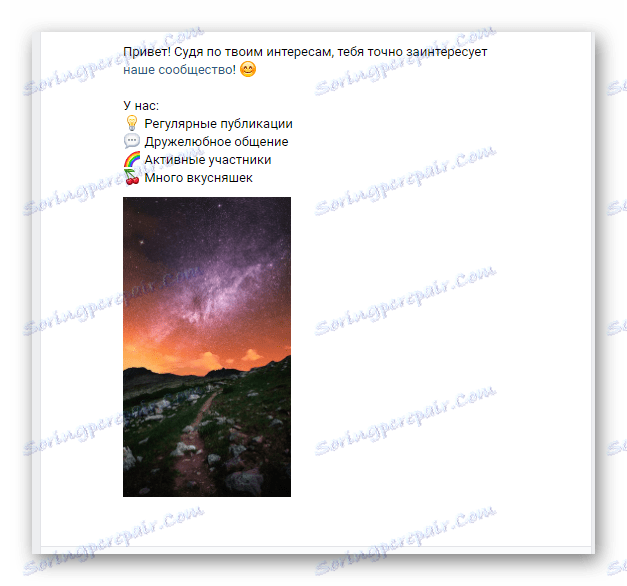
Hlavnou nevýhodou tohto programu v mene priemerného používateľa je to, že funkcia captcha bypass, ktorá je potrebná na hromadné odosielanie, nie je poskytovaná bezplatne.
Pokyny môžete ukončiť, pretože vyššie uvedené odporúčania vám umožňujú vytvoriť viac ako pohodlné rozdelenie osobných listov.
Metóda 3: Ručné rozdeľovanie správ
Najnepriateľnejšou, ale zároveň najbezpečnejšou metódou je manuálna zásielka, ktorá spočíva v používaní interného systému zasielania správ na webovej stránke VC. Súčasne môže vzniknúť veľké množstvo vedľajších problémov, ktoré sa bohužiaľ nedajú vyriešiť. Najťažším problémom je nastavenie ochrany osobných údajov používateľa, pretože jednoducho nemáte príležitosť poslať mu správu.
- Skôr ako začnete, mali by ste vedieť, že odoslaný e-mail by používateľ nemal považovať za spam. V opačnom prípade, kvôli veľkému počtu relevantných sťažností, nakoniec stratíte prístup na stránku, a možno dokonca aj do komunity.
- Musíte sa najprv pripraviť na to, že každá správa musí byť vykonaná s najzaujímavejším obsahom, aby používateľ bez váhania prijal váš návrh. Za týmto účelom vytvorte si niektoré pravidlá týkajúce sa štýlu písmen.
- Nepoužívajte osobnú stránku VKontakte na odoslanie mnohých listov, pretože to zvyšuje riziko blokovania profilu tvorcu komunity. Súčasne s použitím falošných účtov nezabudnite ich naplniť maximálnymi osobnými informáciami a ponechať ich prístupný všetkým používateľom.
- V procese odosielania zásielok nezabudnite na malý psychologický dopad, napríklad ak chcete prilákať mužské publikum, je najlepšie použiť účet dievčaťa. Nezabudnite na rodinný stav a vek potenciálnych kandidátov.
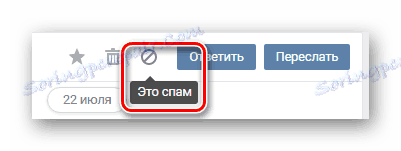
Prečítajte si tiež: Ako odoslať sťažnosť osobe VC
Použitie živého štýlu komunikácie bude trvať pomerne veľa času, ale vďaka tomuto prístupu systém automatického výpočtu nevyžiadanej pošty nebude môcť zablokovať vás.
Prečítajte si tiež: Ako napísať správu VK
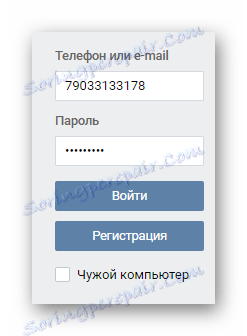
Prečítajte si tiež:
Ako vytvoriť účet VC
Ako skryť stránku VC
Prečítajte si tiež: Ako zmeniť rodinný stav VC
Presne podľa odporúčaní môžete ľahko prilákať veľký počet používateľov. Navyše každý z týchto ľudí bude určite zaujímať, pretože ľudská komunikácia je vždy lepšie vnímaná ako strojová komunikácia.
Dúfame, že ste dosiahli požadovaný výsledok, ktorý sa riadi našimi odporúčaniami. Všetko najlepšie!